InDesign给单元格填色的教程
时间:2024-05-21 14:10:33作者:极光下载站人气:107
indesign是一款桌面出版应用程序,主要用于各种印刷品的排版编辑,它最大的强项就是排多页文档,能够帮助用户在面对大批量的画册或书籍排版时,创作出风格统一的效果,因此InDesign软件吸引了不少的用户前来下载使用,当用户在使用InDesign软件时,会按需在页面上插入表格来录入数据内容,可是部分用户需要给单元格填充颜色,却不知道怎么来操作实现,其实这个问题是很好解决的,用户只需打开单元格选项窗口,并在单元格填色板块中设置好颜色就可以了,那么下面就和小编一起来看看InDesign给单元格填充颜色的方法教程吧,希望用户能够从中获取到有用的经验。
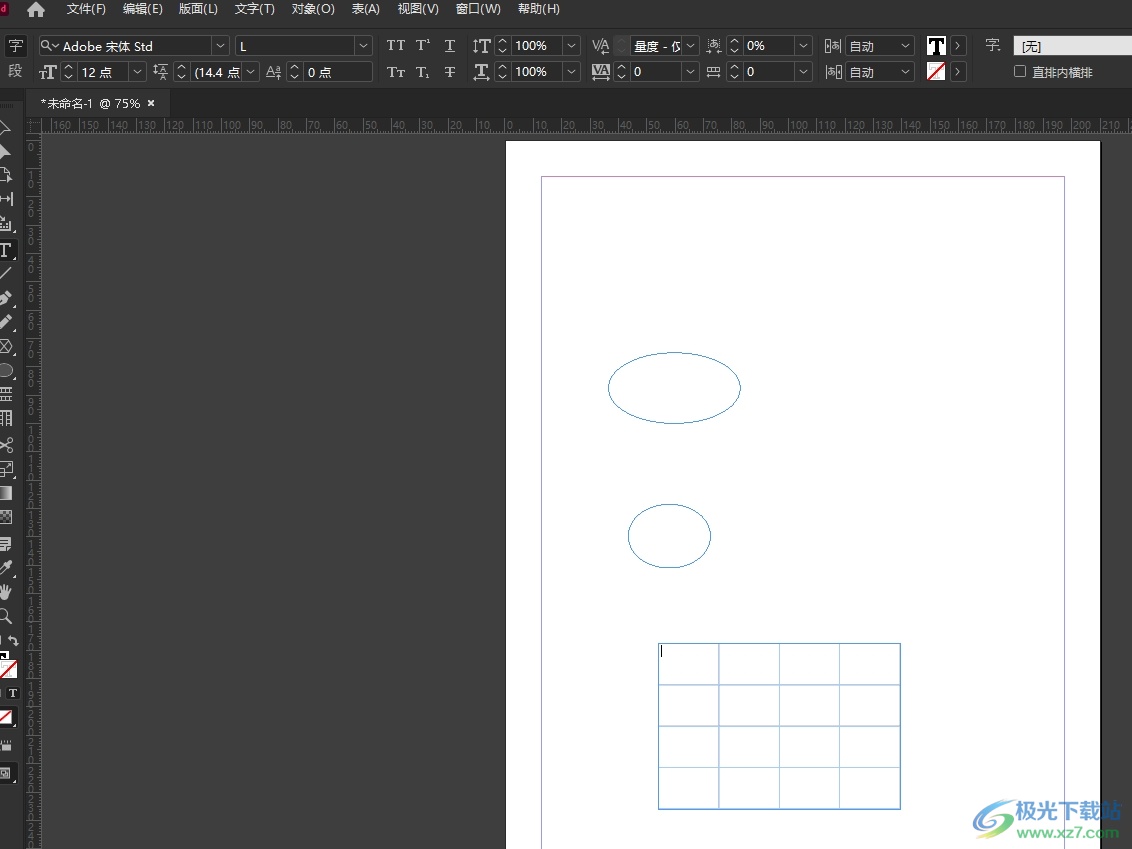
方法步骤
1.用户在电脑上打开InDesign软件,并来到编辑页面上选中要填色的单元格
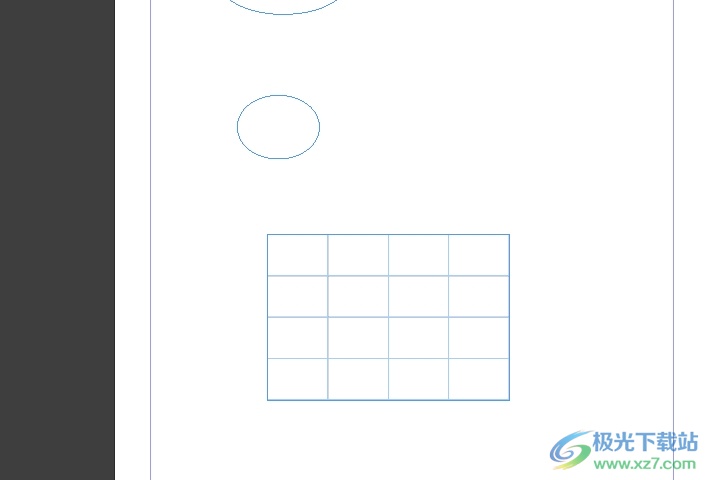
2.接着在页面上方的菜单栏中点击表选项,将会弹出下拉选项卡,用户选择其中的单元格选项
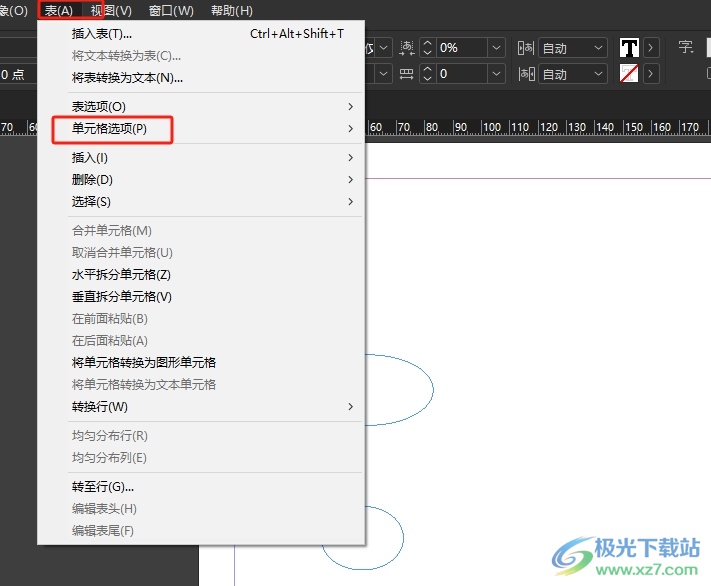
3.这时会在页面右侧弹出相关的子选项卡,用户点击其中的描边和填色选项
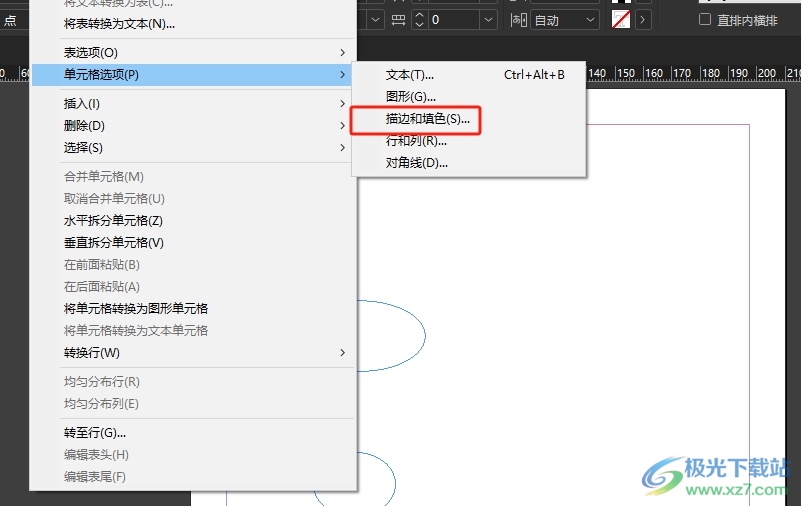
4.进入到单元格选项窗口中,用户在单元格填色板块中点击颜色选项弹出下拉选项卡,用户按需选择自己喜欢的颜色即可
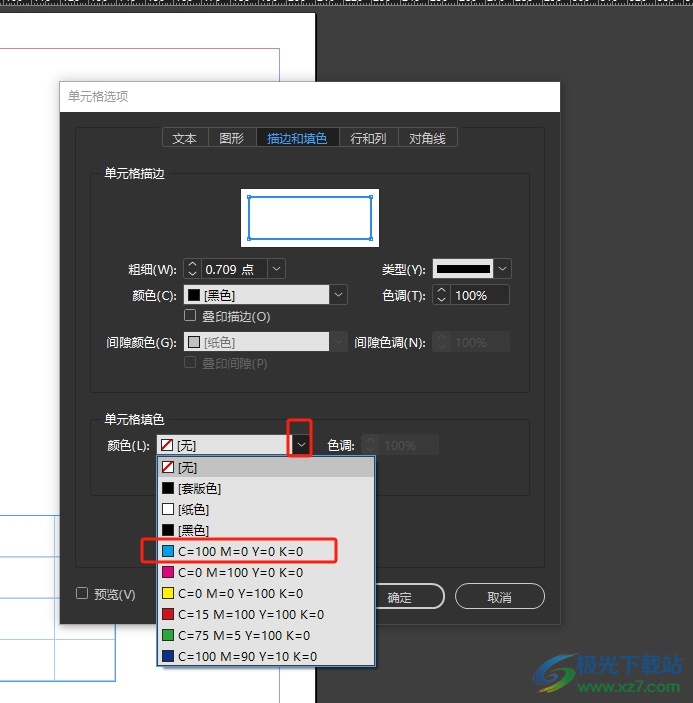
5.完成上述操作后,用户在窗口的右下角按下确定按钮就可以了
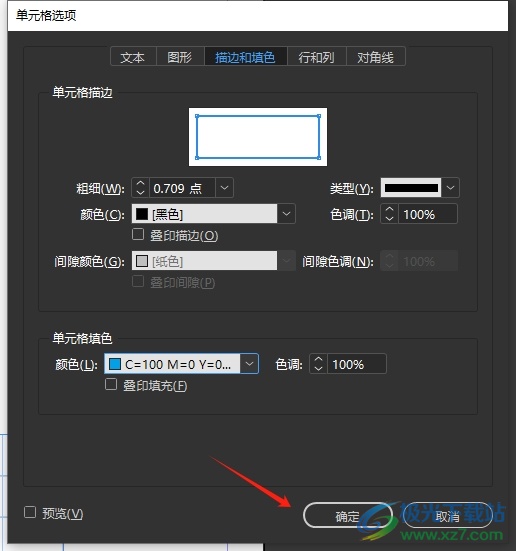
6.此时回到编辑页面上,用户就会看到单元格上显示出来的填充颜色了,如图所示
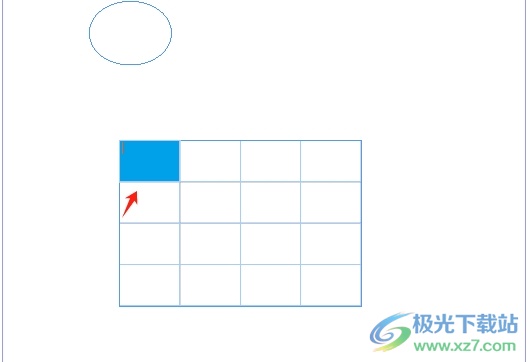
以上就是小编对用户提出问题整理出来的方法步骤,用户从中知道了大致的操作过程为点击表-单元格选项-描边和填色-颜色-选择颜色-确定这几步,方法简单易懂,因此感兴趣的用户可以跟着小编的教程操作试试看。

大小:1.18 GB版本:v18.2.1.455 环境:WinXP, Win7, Win8, Win10, WinAll
- 进入下载
相关推荐
相关下载
热门阅览
- 1百度网盘分享密码暴力破解方法,怎么破解百度网盘加密链接
- 2keyshot6破解安装步骤-keyshot6破解安装教程
- 3apktool手机版使用教程-apktool使用方法
- 4mac版steam怎么设置中文 steam mac版设置中文教程
- 5抖音推荐怎么设置页面?抖音推荐界面重新设置教程
- 6电脑怎么开启VT 如何开启VT的详细教程!
- 7掌上英雄联盟怎么注销账号?掌上英雄联盟怎么退出登录
- 8rar文件怎么打开?如何打开rar格式文件
- 9掌上wegame怎么查别人战绩?掌上wegame怎么看别人英雄联盟战绩
- 10qq邮箱格式怎么写?qq邮箱格式是什么样的以及注册英文邮箱的方法
- 11怎么安装会声会影x7?会声会影x7安装教程
- 12Word文档中轻松实现两行对齐?word文档两行文字怎么对齐?
网友评论